تطبيقات Resource
مُستخدمو Dropbox خارج كندا.
تدمج تطبيقات Resource محتوى من طرف خارجي، مثل OneDrive أو Google Drive أو Dropbox مباشرةً إلى مركز Resource. هذا يعني أنه يتم توحيد كل مصادرك التعليمية الشخصية والمُشاركة والعامة والخارجية في مكان واحد.
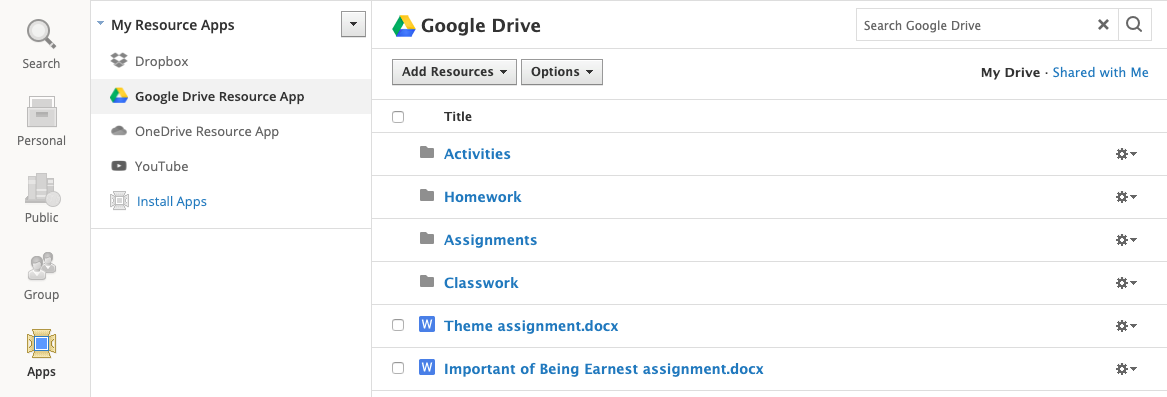
تثبيت التطبيق في مصادرك
- إذا كنت تريد الوصول إلى منطقة تطبيقات Resource الخاصة بي للمرة الأولى، فقد ترى رًا يدفعك إلى تثبيت التطبيقات.
- حدِّد المصدر الذي ترغب فيه.
- انقر فوق تثبيت لاستكمال العملية.
يمكنك أيضًا تثبيت تطبيقات Resource من مركز التطبيقات. لمعرفة تفاصيل استخدام مركز التطبيقات بالكامل، اطّلع على مقالة مركز التطبيقات.
الاتصال بحساب من جهة خارجية
عادةً ما تحتاج التطبيقات المُثبّتة على حساب Schoology لديك إلى المصادقة حتى تتمكَّن من أداء المهام، أو قد تحتاج إلى أذن للوصول إلى مناطق من Schoology. هذه العملية مطلوبة لاستخدام تطبيقات Resource في Schoology.
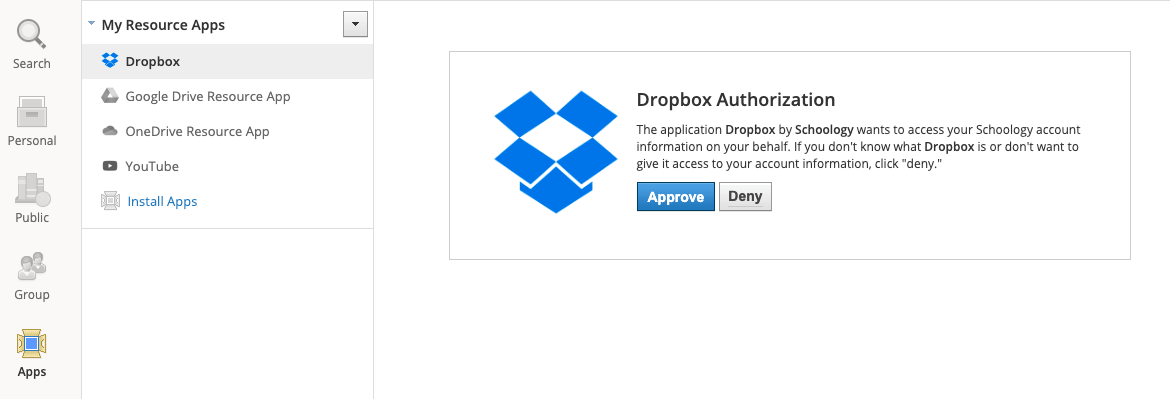
- بمجرد تثبيت تطبيق Resource على مصادرك، انقر فوق التطبيق.
- وافق على إمكانية الوصول وانقر فوق الزر لمصادقة حسابك.
- أدخِل اسم المستخدم وكلمة المرور التي تستخدمها لتسجيل الدخول إلى حساب تابع لجهة خارجية.
- انقر فوق قبول للاتصال.
- ستتم تعبئة كل محتوياتك تلقائيًا في تطبيق Resource لديك.
